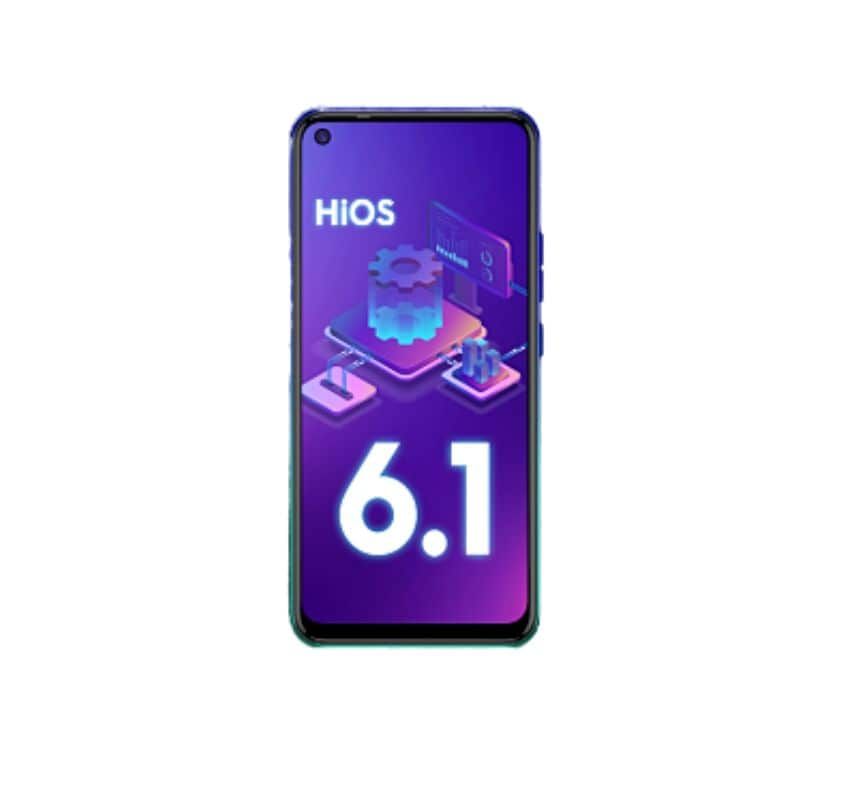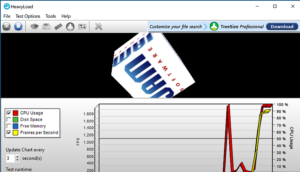Kaedah Berbeza Untuk Memperbaiki Kesalahan Xbox 0x97e107df

Adakah anda mahu membetulkan Ralat Xbox 0x97e107df? Xbox One adalah produk Microsoft yang merupakan konsol permainan video rumah generasi ke-18. Walau bagaimanapun, ia mempunyai mod permainan dalam talian atau luar talian. Produk ini dipasarkan sebagai 'sistem hiburan all-in-one'.
Terdapat banyak kesilapan Xbox One tetapi ia sangat mudah ditangani. Namun, untuk perhatian kami, ada kesalahan yang terus mengganggu sistem individu di seluruh dunia. Namun, ia tidak dapat menggunakan ciri Xbox Live. Kod Ralat ini 0x97E107DF melarang pengguna menjalankan aplikasi atau permainan digital.
Sebab:
Kesalahan berlaku apabila aplikasi Xbox Live gagal melancarkan permainan di mana pengesahan lesen memainkan peranan penting. Nah, ini bermaksud bahawa masalah sementara dengan pengesahan lesen semasa Xbox Live sedang berusaha melancarkan permainan pengguna, mungkin sebab yang paling umum untuk kesilapan ini.
Lihat juga: Cara Menutup Aplikasi di Xbox One - Tutorial
Kaedah Berbeza Untuk Memperbaiki Kesalahan Xbox 0x97e107df
- Periksa Pelayan Xbox Live
- Periksa Rangkaian
- Log Keluar dan Log Masuk Semula
- Tetapkan semula Konsol
Kaedah 1: Periksa Pelayan Xbox Live
Mungkin pelayan Xbox Live mungkin tergendala. Sekiranya demikian, anda tidak perlu melakukan banyak perkara dari awal tetapi tunggu sehingga pelayan kembali beroperasi. Walau bagaimanapun, yang perlu anda lakukan ialah beralih ke Twitter Sokongan Xbox pengendali ketika mereka menghantar kemas kini setiap hari apabila terdapat masalah dengan pelayan mereka.
Juga, mereka berkongsi ETA untuk menyelesaikan masalah juga. Jika anda ingin memeriksa status pelayan mereka, beralih ke Status Perkhidmatan Xbox Live halaman, dan lihat sama ada semuanya berjalan dengan betul atau tidak. Sekiranya ia berfungsi dengan betul, anda hanya boleh melancarkan permainan dan ralat Xbox 0x97e107df harus diselesaikan.
Kaedah 2: Periksa Rangkaian
Sekiranya tidak ada masalah dengan pelayan, mungkin ini adalah kesilapan penyambungan rangkaian di pihak anda. Dalam kes ini, anda boleh mencuba menjalankan diagnostik rangkaian atau menetapkan semula Alamat MAC. Ikuti langkah berikut:
Diagnostik Rangkaian
- Tekan butang Xbox untuk hanya membuka menu Panduan.
- Sekarang dari menu pilih Tetapan.
- Kemudian pilih pilihan Semua Tetapan dan kemudian ketik pada Rangkaian. Pilih pilihan Tetapan Rangkaian.
- Kemudian dari pilihan Penyelesaian Masalah, ketik pada pilihan Uji Sambungan Rangkaian.
- Tunggu sebentar sehingga prosesnya berakhir. Bila-bila masa ia berlaku, anda kemudian boleh memeriksa sama ada ralat Xbox 0x97e107df telah diselesaikan atau tidak. Sekiranya anda masih menghadapi ralat yang sama, anda boleh cuba menetapkan semula Alamat MAC, seperti berikut:
Tetapkan semula Alamat MAC
- Sekiranya anda ingin menetapkan semula Alamat MAC, tekan butang Xbox untuk hanya membuka menu Panduan.
- Kemudian ketik pada menu Tetapan dan pilih Semua Tetapan.
- Sekarang pergi ke tab Rangkaian dan pilih Tetapan Lanjutan.
- Ketuk Alamat MAC Alternatif yang diikuti dengan pilihan Hapus.
- Akhirnya, mulakan semula konsol anda. Langkah yang sama dapat dilakukan dari menu Panduan> Restart Console> Restart.
- Sekarang Alamat MAC anda akan berjaya diset semula. Sekiranya ia dapat mengatasi kesalahan, baik dan baik, sebaliknya pilih pilihan lain yang diberikan di bawah.
Kaedah 3: Log Keluar & Log Masuk Semula
Nah, masuk semula ke akaun anda dengan mudah dapat menyelesaikan masalahnya juga. Oleh itu, ikuti arahan di bawah untuk keluar dari akaun anda dan masuk semula sekali lagi:
- Pergi ke menu Panduan menggunakan butang Xbox.
- Kemudian pindah ke Laman Utama dan pilih akaun anda. Seperti yang dapat dilakukan setelah menonjolkan gambar profil anda.
- Akhirnya, pilih Log Keluar dan kemudian mulakan semula konsol melalui menu Panduan> Mulakan semula Konsol> Mulakan semula.
- Setiap kali bermula, masukkan kelayakan anda dan kemudian log masuk dengan akaun anda. Anda kini boleh memeriksa sama ada ralat Xbox 0x97e107df telah diselesaikan atau tidak.
Kaedah 4: Tetapkan semula Konsol
Sekiranya tidak ada penyelesaian di atas yang berjaya menyelesaikan masalah, cuba cuba menetapkan semula konsol. Melakukannya akan menghapus semua cache, fail data sementara, membuang fail atau sampah, dan fail lain yang masih ada. Ikuti arahan di bawah untuk melakukan tetapan semula keras:
- Tekan dan tahan butang kuasa konsol selama beberapa saat. Ini akan mematikan konsol Xbox anda.
- Tunggu sebentar dan kemudian hidupkan semula. Ia sekarang akan menunjukkan skrin permulaan hijau, menunjukkan bahawa tetapan semula berjaya.
- Sekarang teruskan dan cuba melancarkan permainan.
Kesimpulan:
Inilah semua mengenai ‘Betulkan ralat Xbox 0x97e107df’. Kami telah berkongsi empat penyelesaian yang berbeza, salah satunya dapat menyelesaikan kesilapan anda. Adakah artikel ini bermanfaat? Adakah anda tahu kaedah alternatif lain untuk memperbaikinya? Kongsi pendapat anda dengan kami dalam komen di bahagian bawah. Juga, untuk pertanyaan dan pertanyaan lanjut, beritahu kami di bawah!
Baca juga: